Sie möchten Ihr bewährtes AutoCAD 2011 auf einem modernen 64-Bit-System wie Windows 11 nutzen und stoßen dabei auf Kompatibilitätsprobleme? Viele Anwender von älteren AutoCAD-Versionen kennen die Frustration, wenn Fehlermeldungen wie “Dieses Betriebssystem wird von AutoCAD® 2011 nicht unterstützt”, “Sie können dieses Produkt nicht auf dem aktuellen Betriebssystem installieren” oder “Dies ist ein 32-Bit AutoCAD® 2011. Es kann nicht auf 64-Bit Windows installiert werden” den Start oder die Installation verhindern. Diese Probleme entstehen, da AutoCAD 2011 ursprünglich für 32-Bit-Systeme und ältere Windows-Versionen konzipiert wurde und nicht direkt mit den architektonischen Änderungen von Windows 11, insbesondere der 64-Bit-Umgebung, umgehen kann. Glücklicherweise gibt es eine effektive Lösung, die es Ihnen ermöglicht, AutoCAD 2011 wieder zum Laufen zu bringen und nahtlos auf Windows 11 zu integrieren. Mit der spezialisierten Longbow Converter App können diese Hürden überwunden werden, sodass Sie Ihre Projekte ohne Kompromisse fortsetzen können. Folgen Sie unserer detaillierten Anleitung, um die Installation und Nutzung von AutoCAD 2011 auf Windows 11 erfolgreich zu meistern.
Wichtige Vorbereitung: Ransomware-Schutz und Lizenzierung unter Windows 11
Bevor Sie mit der Installation von AutoCAD 2011 auf Windows 11 beginnen, sind zwei wichtige Punkte zu beachten, die den Prozess und die spätere Nutzung maßgeblich beeinflussen können: der Ransomware-Schutz von Windows 11 und die Lizenzaktivierung von AutoCAD.
Windows 11 ist standardmäßig mit einem robusten Ransomware-Schutz ausgestattet, der unter anderem den “Überwachten Ordnerzugriff” (Controlled Folder Access) beinhaltet. Diese Funktion schützt wichtige Benutzerordner wie “Dokumente”, “Bilder”, “Videos”, “Musik”, “Öffentlich” und “Favoriten” davor, von unbekannten oder potenziell schädlichen Anwendungen beschrieben zu werden. Da viele AutoCAD-Versionen, auch bis hin zu AutoCAD 2021, während des Betriebs auf bestimmte öffentliche Benutzerordner zugreifen, kann dieser Schutz zu Problemen führen. Dies kann sich in Schwierigkeiten bei der Aktivierung Ihrer AutoCAD-Lizenz oder sogar beim Starten der Anwendung äußern. Es ist entscheidend, dass Sie AutoCAD und alle zugehörigen Anwendungen (wie den Longbow Converter) im Ransomware-Schutz von Windows 11 als zugelassene Anwendungen eintragen. Eine detaillierte Anleitung dazu finden Sie in der Windows-Hilfe unter “Zulassen, dass eine App auf überwachte Ordner zugreift”.
Ein weiterer kritischer Hinweis betrifft die Lizenzaktivierung: Autodesk bietet für AutoCAD 2011 keine neuen Aktivierungscodes mehr an. Die beste Methode, um Ihre bestehende AutoCAD 2011-Lizenz auf einen neuen PC zu übertragen, ist der sogenannte Lizenztransfer. Es gibt jedoch auch andere Optionen, die wir hier detailliert beschreiben: Upgrade Ihres funktionierenden AutoCAD auf eine neue Microsoft Windows-Version. Stellen Sie sicher, dass Ihre Lizenz vor der Installation korrekt gehandhabt wird.
Detaillierte Anleitung: AutoCAD 2011 erfolgreich auf Windows 11 installieren
Die Installation von AutoCAD 2011 auf Windows 11 erfordert die Verwendung der Longbow Converter App, die als Brücke zwischen der älteren Software und dem modernen Betriebssystem fungiert. Befolgen Sie diese Schritte sorgfältig, um eine reibungslose Installation zu gewährleisten.
1. Den Longbow Converter vorbereiten und herunterladen
Wenn Sie die Longbow Converter App noch nicht besitzen, können Sie diese über die offizielle Website hier erwerben oder den Download-Link nutzen, den Sie per E-Mail erhalten haben, um die Converter App auf Ihren PC herunterzuladen. Der Longbow Converter ist das zentrale Werkzeug, um die 32-Bit-Architektur von AutoCAD 2011 an das 64-Bit-System von Windows 11 anzupassen.
2. Die Blockierung durch Windows SmartScreen aufheben
Windows 11 ist besonders sensibel, wenn es um heruntergeladene Dateien geht. Oft blockiert der SmartScreen-Filter von Windows wichtige Installationsdateien, was zu Fehlern während der Einrichtung führen kann. Um dies zu vermeiden, ist es unerlässlich, die Blockierung der heruntergeladenen Converter App-Dateien manuell aufzuheben.
Klicken Sie zuerst auf die Zip-Datei des Longbow Converters, um sie vollständig auszuwählen. Rechtsklicken Sie anschließend auf die Datei und wählen Sie Eigenschaften. Vergewissern Sie sich, dass das Kontrollkästchen Zulassen (oder “Unblock” auf Englisch) aktiviert ist, wie im untenstehenden Screenshot dargestellt, und klicken Sie dann auf OK. Dieser Schritt stellt sicher, dass Windows die Dateien nicht als potenziell unsicher einstuft und die Installation reibungslos ablaufen kann.
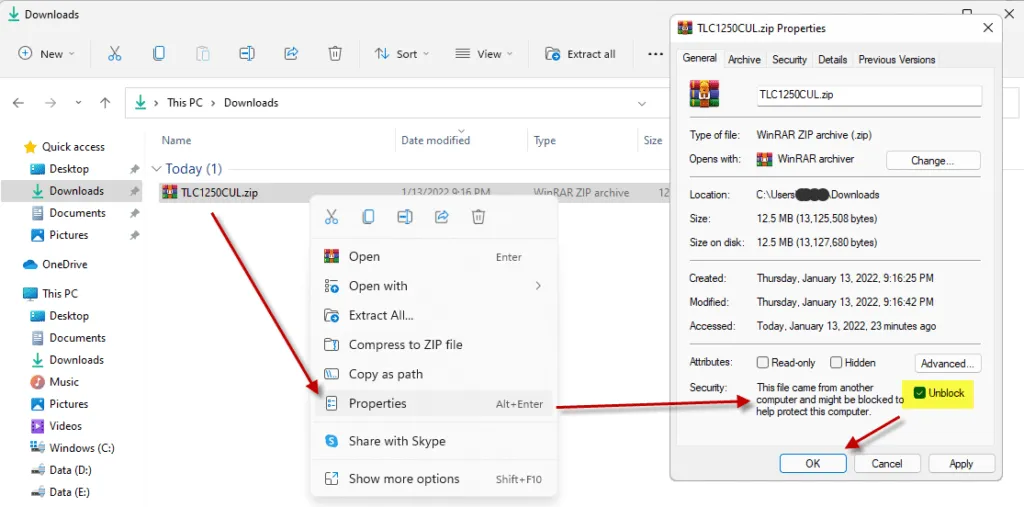 Screenshot zeigt die Dateieigenschaften einer Zip-Datei mit dem aktivierten Kontrollkästchen 'Zulassen' (Unblock) im Reiter 'Allgemein' unter Windows 11, um die Blockierung durch SmartScreen zu entfernen.
Screenshot zeigt die Dateieigenschaften einer Zip-Datei mit dem aktivierten Kontrollkästchen 'Zulassen' (Unblock) im Reiter 'Allgemein' unter Windows 11, um die Blockierung durch SmartScreen zu entfernen.
3. Die Longbow Converter App installieren
Nachdem Sie die Blockierung der Datei aufgehoben haben, doppelklicken Sie auf die Zip-Datei, um sie zu öffnen, und installieren Sie die TLC-Anwendung (TLC steht für The Longbow Converter) wie gewohnt. Die Installation ist unkompliziert und schnell erledigt.
4. AutoCAD 2011 Installationsdateien konvertieren
Starten Sie die Longbow Converter App. Sie werden eine einfache Benutzeroberfläche sehen. Wählen Sie den ersten Tab namens “AutoCAD 32bit Installer Converter“.
- Verwenden Sie die Schaltfläche “…“, um Ihr AutoCAD 2011 Installations-CD-Verzeichnis oder den Ordner, in dem Sie die Installationsdateien gespeichert haben, auszuwählen. Der Converter benötigt Zugriff auf diese Dateien, um die notwendigen Anpassungen vorzunehmen.
- Klicken Sie anschließend auf die Schaltfläche “Convert” und folgen Sie den Anweisungen auf dem Bildschirm. Dieser Schritt transformiert die ursprünglichen 32-Bit-Installationsdateien so, dass sie mit der 64-Bit-Architektur von Windows 11 kompatibel sind. Dies ist entscheidend, um die anfangs erwähnten Fehlermeldungen zu vermeiden.
5. Installation von .NET Framework 3.5 (falls erforderlich)
Sobald der Konvertierungsprozess abgeschlossen ist, klicken Sie auf Installieren/Einrichtung ausführen, um die Installation von AutoCAD zu starten. Es kann sein, dass ein Dialogfeld erscheint, das besagt: “Eine App auf Ihrem PC benötigt die folgende Windows-Funktion: .NET Framework 3.5 (enthält .NET 2.0 und 3.0)”. Wenn dies der Fall ist, klicken Sie unbedingt auf “Diese Funktion herunterladen und installieren”, da dies für die ordnungsgemäße Ausführung der AutoCAD-Einrichtung unerlässlich ist. .NET Framework 3.5 ist eine Laufzeitumgebung, die von vielen älteren Windows-Anwendungen benötigt wird und oft nicht standardmäßig in Windows 11 enthalten ist.
6. AutoCAD 2011 normal installieren
Führen Sie die AutoCAD-Installation wie gewohnt durch. Es ist wichtig, dass Sie das Setup-Programm schließen, sobald die Installation abgeschlossen ist. Starten Sie AutoCAD zu diesem Zeitpunkt noch nicht.
7. Abschließende Verarbeitung durch den Longbow Converter
Kehren Sie zur Longbow Converter App zurück. Stellen Sie sicher, dass der Converter die letzte Verarbeitungsphase mit dem Tab “Old AutoCAD Program Reviver” abgeschlossen hat – es sollte grün mit der Meldung “SUCCESS” (Erfolg) angezeigt werden. Diese abschließende Phase nimmt Feineinstellungen an der Systemregistrierung und den Dateipfaden vor, um sicherzustellen, dass AutoCAD 2011 optimal mit Windows 11 zusammenarbeitet.
8. AutoCAD 2011 starten und nutzen
Nachdem alle Schritte erfolgreich abgeschlossen wurden und der Longbow Converter seine Aufgabe erfüllt hat, können Sie AutoCAD 2011 wie gewohnt starten. Sie sollten nun in der Lage sein, Ihre Projekte auf Windows 11 ohne die zuvor aufgetretenen Kompatibilitätsprobleme zu bearbeiten.
Häufig gestellte Fragen (FAQs) und Fehlerbehebung
Auch mit der Longbow Converter App können in seltenen Fällen Probleme auftreten. Hier sind einige häufig gestellte Fragen und Tipps zur Fehlerbehebung, um Ihre AutoCAD 2011-Installation auf Windows 11 zu optimieren:
- AutoCAD startet nicht, obwohl die Installation erfolgreich war: Überprüfen Sie erneut den Ransomware-Schutz von Windows 11. Stellen Sie sicher, dass sowohl AutoCAD als auch der Longbow Converter als zugelassene Apps eingetragen sind. Manchmal hilft auch ein Neustart des Systems. Überprüfen Sie außerdem die Kompatibilitätseinstellungen der AutoCAD-Verknüpfung (Rechtsklick auf das Symbol > Eigenschaften > Kompatibilität) und versuchen Sie, es im Kompatibilitätsmodus für Windows 7 oder 8 auszuführen.
- Lizenzaktivierungsprobleme: Da Autodesk keine neuen Aktivierungscodes für AutoCAD 2011 bereitstellt, stellen Sie sicher, dass Sie Ihre Lizenz korrekt übertragen haben, wie in den vorbereitenden Schritten beschrieben. Sollten Sie keine Lizenz übertragen können, kontaktieren Sie den Longbow Software Support für mögliche Alternativen.
- Probleme mit .NET Framework 3.5: Wenn die Installation von .NET Framework 3.5 fehlschlägt, versuchen Sie, es manuell über die Windows-Funktionen zu aktivieren (Systemsteuerung > Programme und Features > Windows-Features aktivieren oder deaktivieren). Stellen Sie sicher, dass Ihre Internetverbindung während des Downloads stabil ist.
- Performance-Probleme: Ältere Software auf neuen Betriebssystemen kann manchmal zu Performance-Engpässen führen. Stellen Sie sicher, dass Ihre Grafiktreiber auf dem neuesten Stand sind und dass Ihr System die Mindestanforderungen für AutoCAD 2011 erfüllt, selbst wenn es auf Windows 11 läuft.
Fazit
Die Herausforderung, AutoCAD 2011 auf Windows 11 zu installieren, ist für viele Anwender eine Realität. Dank der innovativen Longbow Converter App ist es jedoch möglich, diese Kompatibilitätshürden zu überwinden und Ihre vertraute CAD-Software auch auf modernen 64-Bit-Systemen weiterhin effektiv zu nutzen. Diese detaillierte Anleitung hat Ihnen gezeigt, wie Sie die Installation Schritt für Schritt durchführen, von der Vorbereitung des Systems bis zum erfolgreichen Start Ihrer Anwendung.
Der Longbow Converter stellt sicher, dass die 32-Bit-Architektur von AutoCAD 2011 nahtlos mit der 64-Bit-Umgebung von Windows 11 interagiert und häufige Fehlermeldungen der Vergangenheit angehören. Darüber hinaus haben wir wichtige Aspekte wie den Ransomware-Schutz von Windows 11 und die Lizenzierung von AutoCAD 2011 beleuchtet, die für einen reibungslosen Betrieb unerlässlich sind.
Wenn Sie bereit sind, die volle Funktionalität von AutoCAD 2011 auf Ihrem Windows 11-System zu erleben, ohne aufwendige virtuelle Maschinen oder ältere Hardware, dann ist der Longbow Converter die ideale Lösung. Erwerben und installieren Sie die Longbow Converter App noch heute, um Ihre AutoCAD 2011-Projekte auf Windows 11 ohne Einschränkungen fortzusetzen und von einer optimalen Benutzererfahrung zu profitieren.
Referenzen
- Longbow Software: Longbow Converter Downloads
- Longbow Software Blog: Upgrading your working AutoCAD to a new Microsoft Windows version
- Microsoft Support: Protect your PC from ransomware
- Microsoft Support: Allow an app to access controlled folders
